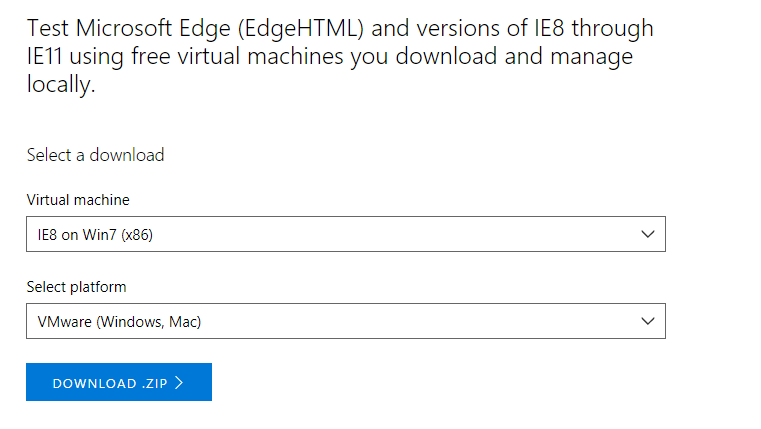
Internet Explorer 及其升级的版本 Edge 浏览器仅在 Windows 计算机上运行。如果您拥有 Mac 设备,并且想在 Internet Explorer 或 Edge 上对网站执行跨浏览器测试,那么真不好意思。 您将不得不投资于单独的 Windows 设备,或者阅读文章直到最后,了解一些更好的选择。
Internet Explorer 曾经是世界上使用最流行的浏览器,Microsoft 在 2015 年发布公告表示弃用该浏览器。IE 死亡的背后有很多原因,主要原因是 Microsoft 推出的名为 Edge 的更高级的浏览器。话虽如此,如果您使用 Mac 操作系统该怎么办?那么您如何在 IE 上进行测试?如果您的网站与跨浏览器不兼容并且无法在 IE 中正确使用,那么您将失去所有使用 Internet 的用户,而这些是一个很大的数字,而且在某些行业,这个 IE 用户的占比会更高。我的意思是,即使您使用的是 MacOS,也需要在 IE 上进行测试。
您可能在想那怎么才能行?不用担心,即使您使用的是 Mac 系统,本文也将探讨集中不同的方法供您在 Internet Explorer 浏览器上执行跨浏览器测试。
从 1998 年到 2003 年,Internet Explorer 曾经是 Mac 系统上的默认浏览器。这是两家公司(微软和 Apple)之间达成的一项协议的结果。该协议表明,五年后,Internet Explorer 将成为 Macintosh 系统上的默认浏览器。这样做是为了宣传 Internet Explorer,并使每个使用计算机的人都能接触使用它。微软甚至开发了一个单独的开发引擎,只是为了使 Internet Explorer 在 Mac 系统上运行。毫不奇怪,Internet Explorer 成为历史上最常用的浏览器。
但是,这种伙伴关系并没有持续很长时间。五年后,苹果公司将 Safari 浏览器作为其系统中的默认浏览器推出。可以说,苹果公司对微软对待 Mac Systems 的方式并不满意。在 Mac 系统中,Internet Explorer 更新总是会被推迟。具体原因尚不明确,但是开发社区的讨论表明,考虑到 Internet Explorer 是内置于 W3C(万维网联盟)标准的,根据 Mac 兼容性开发功能非常困难。
因此,Mac 系统用户将会推迟一年或者更久才能体验 Windows 用户上的功能。苹果对此行为不满意,他们不仅从计算机上删除了 Internet Explorer,还从苹果应用程序商店中删除了 Internet Explorer。但是,这为 Web 开发人员带来了一个问题。Internet Explorer 具有庞大的忠实客户群,并且现在有了适用于 macOS 的新浏览器 Safari,这意味着一旦他们在 macOS 上测试其网站,跨浏览器兼容性问题就迫在眉睫。
跨浏览器测试意味着在不同的浏览器,操作系统或分辨率下测试您的网站。在不同的平台上测试您的网站可以使您有信心赢得用户,并以预期的方式向所有可能的用户展示您的网站。跨浏览器兼容性测试可帮助开发人员找出将在不同浏览器上出现的问题,并以更好的方式计划网站渲染,以适应浏览器渲染 HTML 代码的方式。您可以使用各种在线提供的工具和软件来实现跨浏览器测试的目的。按照惯例,在 MacOS 上测试 IE 并非那么容易。有一些问题使 Web 开发人员无法通过常规方法在 macOS 上测试 IE。
要对您的网站执行跨浏览器兼容性检查,您需要在 MacOS 上使用 IE 进行测试,这曾经被认为是一项非常艰巨的任务。但是,编程语言的发展和各种技术的进步彻底打破了这一障碍。现在,您有多种选择,可以通过 macOS 上的 Internet Explorer 轻松执行测试。不仅网站,而且某些方法还将简要介绍如何在 MacOS 系统上打开 Internet Explorer。因此,本文重点关注的焦点是如何继续在 Internet Explorer 上进行测试。
让我们从人们在谈论测试网站时想到的最明显,最喜欢的方法开始。最简单,最具成本效益的方法是借助第三方网站的在线跨浏览器测试工具。您不仅可以立即访问所有主要的浏览器和浏览器版本,而且还可以直接从本地计算机上运行自己选择的浏览器(和版本)。
兼容性测试网站提供对在真实 Windows 操作系统上运行 Internet Explorer 浏览器的真实计算机的即时远程访问。如今,跨浏览器兼容性工具是最理想的选择,因为它们不仅具有长期的成本效益,而且使用户免于升级,维护和投资内部基础架构的麻烦。
因此,如果您使用的是 macOS,并且正在寻找一种方法来在 Internet Explorer 上测试您的网站,那么第三方网站是您的不二之选。您所需要做的就是免费注册并开始在不同版本的 IE 上测试您的网站。这样,您可以跳过在 macOS 中安装任何其他软件的艰难方法。您可以同时执行并行测试和测试,而不仅仅是 IE 浏览器,当然还需要关心费用等问题。
虚拟机是执行跨浏览器兼容性检查的最灵活但最耗时间和资源的方式。基于虚拟机的解决方案已经成为测试生态系统的一部分。虚拟机是物理计算机上的虚拟设备,用于在不实际安装操作系统的情况下运行其他操作系统。用户还可以以直接的常规方式将操作系统与现有操作系统一起安装。
使用虚拟机不会影响您的启动时间,只有在需要时才可以启动其他虚拟操作系统。在 MacOS 设备上创建 Windows 虚拟机是一种简单的工作方式,但是,它将占用大量的硬盘空间,而且不是 100%准确的,并且如果您正在测试繁重的 Web 应用程序,您可能会觉得它的工作速度有些慢。
要在 Mac 系统上测试 Internet Explorer,用户可以 “虚拟” 地在其计算机上安装 Windows 系统。实际上,用户可以使用与 Mac 系统兼容的任何虚拟机软件。Mac 系统上最受欢迎的虚拟机软件是 Parallel Desktop。
并行桌面可用于 Macintosh 系统,这将帮助开发人员虚拟化和仿真他选择的操作系统。用户还可以使用其他虚拟机软件(例如 Oracle Virtual Box),但这完全取决于用户,因为它们都以相同的方式工作。
2014 年,为了帮助检查 Internet Explorer 浏览器上的跨浏览器兼容性,Microsoft 启动了名为 RemoteIE 的 Azure Remote 应用程序。这是一项免费服务,无论您使用什么操作系统,都可以在您的系统上运行最新版本的 Internet Explorer 浏览器。
由于 Microsoft 本身不再对 Internet Explorer 的开发感兴趣,因此它努力从所有操作系统(包括 Windows)中淘汰 Internet Explorer。所以这种方式也在慢慢被淘汰。
即使不推荐使用 Modern IE 和 Remote IE,Microsoft 也会为该事件做出贡献。Microsoft 为想要在 MacOS 上使用 Internet Explorer 进行测试或通过虚拟机在 MacOS 上使用 Edge 进行测试的用户提供了一种简单便捷的方法。
用户可以访问官网链接,并选择浏览器和操作系统以及要测试的虚拟机。完成后,将下载一个 zip 文件,您可以通过它运行在 Macintosh 上选择的浏览器版本。
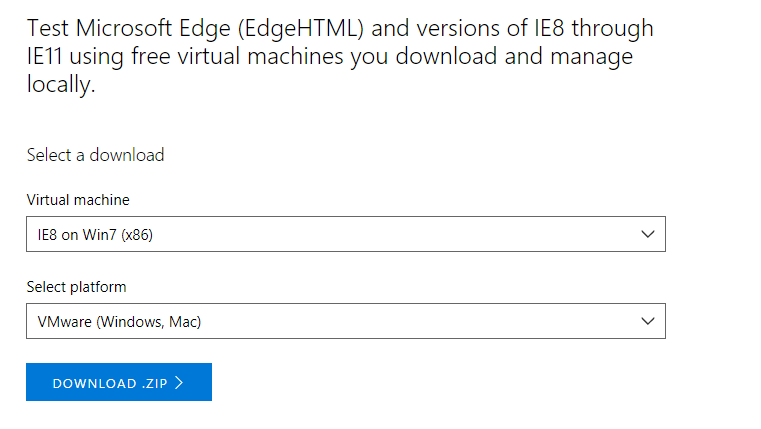
但是,有两点需要注意。
Microsoft 远程桌面应用程序是 Microsoft 开发和提供的另一种软件。虽然,不仅可以像 Remote IE 和 ModernIE 那样完全用来测试浏览器,还可以,它可以用作本文中描述的多种方法之一,以测试用户是否正在运行 Internet Explorer 上的网站。
Microsoft 远程桌面应用程序是用于远程连接到运行 Windows 的系统的应用程序。因此,如果我正在运行 Windows 系统,则可以继续使用此应用程序并以适当的设置和凭据远程连接到我的系统。
同样,以相反的顺序执行上述过程,如果用户想在 Internet Explorer 上测试其网站,则可以连接到远程运行 Windows 的系统。为此,您需要一个运行 Windows 的系统,例如您的朋友或家人的 Windows。它还应该在该系统上安装了 Microsoft 远程桌面应用程序才能正常工作。
IE 选项卡或 Internet Explorer 选项卡是非常流行的 Google Chrome Web 扩展程序,它使用户可以查看网页,就像仅在 Internet Explorer 浏览器中呈现网页一样,而无需使用 Internet Explorer。
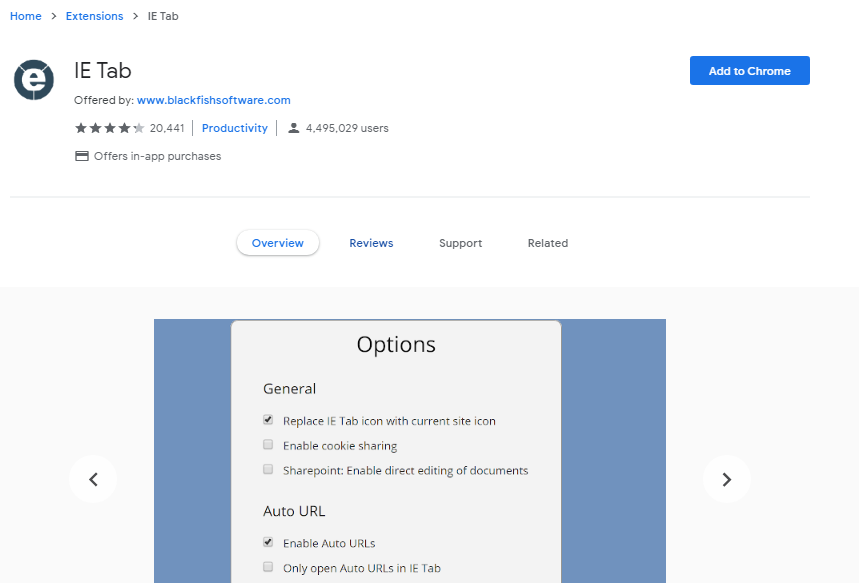
由于 Google Chrome 浏览器可用于所有主要操作系统,因此即使您使用的是 MacOS,在您的 Google Chrome 浏览器中安装此扩展程序也可以使用户快速在 Internet Explorer 上测试其网站。
IE 选项卡扩展,大小仅为 815KB,目前由 BlackFish Software 管理和开发。自 2009 年以来,“ IE” 标签一直是十大 Google Chrome 扩展程序中的一员,如今已有四百多万用户。由于体积太小,因此用户在此所需要做的只是去网上商店并搜索 IE 选项卡扩展名。用户找到扩展名后,需要将其添加到 chrome 中,开始浏览网站,就像在 Internet Explorer 中看到它们一样。
WineBottler 是在 Mac 系统上运行 Internet Explorer 的另一种成功方法。
WineBottler 消除了安装其他软件(如虚拟机软件),然后在虚拟机上安装 OS 并最终运行 Internet Explorer 的麻烦。WineBottler 带有在 Mac 系统上使用为 Windows 设计的应用程序的完整软件包。
只需以 Windows 格式(即 exe 格式)下载软件文件,然后通过 WineBottler 运行该应用程序。WineBottler 会将 Windows 应用程序转换为 Mac 应用程序。完成后,用户可以像使用 Mac 的任何其他应用程序一样。
WineBottler 还为运行.exe 提供了便利。直接将应用程序转换为 Mac 支持的应用程序。现在,您一定想知道这样的软件必须花钱来购买。但是该软件是免费的。但是,如果您确实喜欢该软件,则可以继续并通过其网站进行捐赠。
总结起来一句话:只需下载 Internet Explorer 的.exe 文件,即可在 MacOS 上使用 Internet Explorer 进行网站测试。
Boot Camp 是 Utilities 文件夹下针对 Mac 用户预构建的。通过 Boot Camp,您可以在其计算机上安装大量操作系统,然后根据自己的喜好启动所需的操作系统。意思是,您可以在 Mac 设备中安装 Windows 机器。在 Mac 上安装 Windows 操作系统后,就可以在两个操作系统之间切换。
但是,每次您要引导新的操作系统时,都必须重新启动设备。如果您有一个复杂的测试套件,需要在多个 IE 版本和 Safari 版本上进行交替测试,这可能会很麻烦并且很耗时。此外,由于每次启动不同的操作系统时都必须重新启动设备,因此无法执行并行测试。
另一个缺点是,您只能在 Windows 10 上进行测试。因此,如果您要在 Windows 8.1 或更低版本的 MacOS 上测试 Internet Explorer,则无法使用 Boot Camp 助手进行测试。
另请注意,Boot Camp 助手仅适用于部分设备。
Safari 通过使用内置的 “开发” 菜单提供了一种有趣的方法来在 MacOS 上测试 Internet Explorer。它将在没有任何虚拟化的情况下在 IE 7 及更高版本上托管您的网站,很不幸,最新版的 Safari 浏览器已经没有这些选项了,用户需要自己配置浏览器的 user-agent 来实现。
在 Safari 菜单栏中,依次转到 “开发” 和 “用户代理”。您将找到 Safari,Internet Explorer,Edge,Chrome,Firefox 等浏览器的列表。这样,您可以从 Safari 浏览器本身执行跨浏览器测试。酷吧?
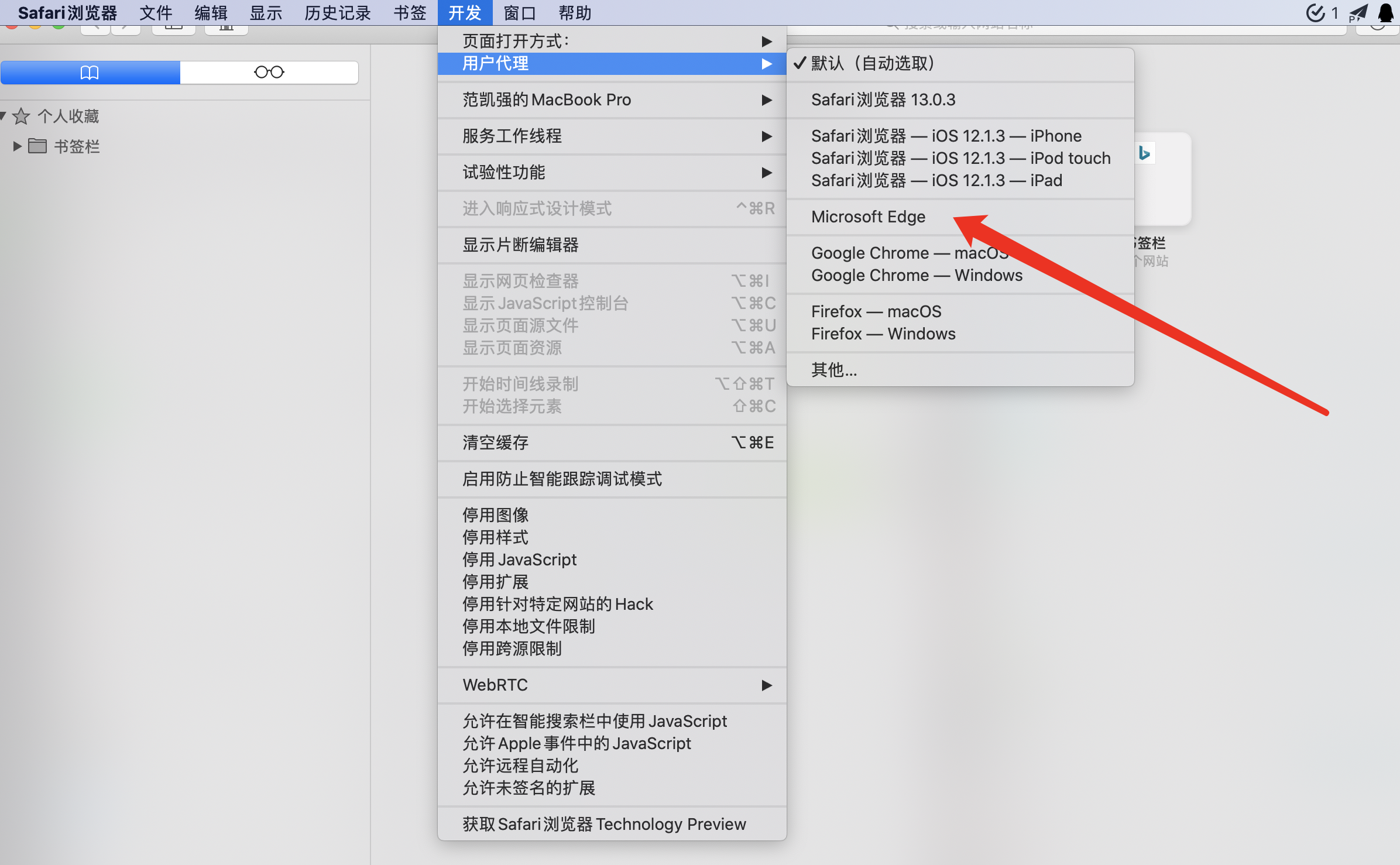
请记住,尽管这些浏览器未托管在虚拟机上,但是可以帮助您获得网站的外观。结果可能不如您想像的那样准确。另外,如果您希望在不同的浏览器上测试网站的性能,那么 Safari 内的 “开发” 菜单不是最佳选择。
因此,很难在 Mac 操作系统上测试 Internet Explorer 吗?我不这么认为。我们讨论了许多可能的方法。实际上,不仅可能,而且方便,轻松和高效。曾经有一段时间,苹果公司停止在其系统上使用 Internet Explorer 和提供 Internet Explorer。有需求就会有市场,有市场就会有人去开发产品。同一事件导致发明了许多方法,这些方法仅用于在 Mac 系统上打开 Internet Explorer。
尽管世界正朝着 Microsoft Edge 迈进,但使用 Internet Explorer 的人数仍然很大,因此不容忽视。如果您是喜欢在 Mac 上工作但需要在 Internet Explorer 上测试其网站的人之一,请与我们分享您在 MacOS 上使用 Internet Explorer 进行测试的方法。
